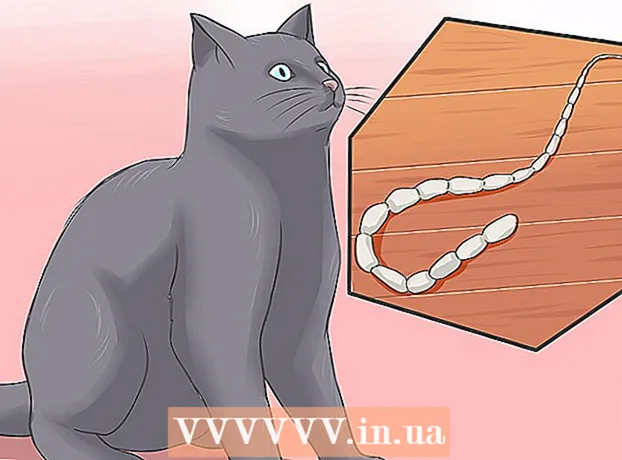Muallif:
Clyde Lopez
Yaratilish Sanasi:
22 Iyul 2021
Yangilanish Sanasi:
1 Iyul 2024
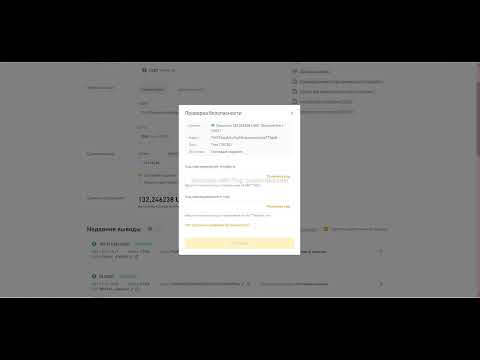
Tarkib
Shunday qilib, sizning qo'lingizda yangi iPad bor va siz undan eng yaxshisini olishingizga ishonch hosil qilishni xohlaysiz. Bu qo'llanma sizga kerak bo'lgan hamma narsani o'rganishga yordam beradi va bir zumda siz ilovalarni yuklab olasiz!
Qadamlar
3 -usul 1: Boshlash
 1 IPad to'liq zaryadlanganligiga ishonch hosil qiling. Batareyaning maksimal ishlash muddati uchun uni birinchi marta ishlatishdan oldin to'liq zaryadlang. Odatda, iPad zavoddan etkazib berilganda, batareya 40% zaryadlanadi.
1 IPad to'liq zaryadlanganligiga ishonch hosil qiling. Batareyaning maksimal ishlash muddati uchun uni birinchi marta ishlatishdan oldin to'liq zaryadlang. Odatda, iPad zavoddan etkazib berilganda, batareya 40% zaryadlanadi.  2 Dastlabki sozlashni bajaring. Agar siz iPad -ni birinchi marta ishlatayotgan bo'lsangiz, ishga tushirishdan oldin ba'zi konfiguratsiya parametrlarini sozlashingiz kerak. Agar siz iPad -ni yoqsangiz, O'rnatish yordamchisi avtomatik ravishda ishga tushadi.
2 Dastlabki sozlashni bajaring. Agar siz iPad -ni birinchi marta ishlatayotgan bo'lsangiz, ishga tushirishdan oldin ba'zi konfiguratsiya parametrlarini sozlashingiz kerak. Agar siz iPad -ni yoqsangiz, O'rnatish yordamchisi avtomatik ravishda ishga tushadi. - Joylashuv xizmatlarini sozlash. Bu xizmat sizning iPad joylashuvingizni kuzatadi va uni so'ragan ilovalarga ma'lumot beradi. Joylashuv ma'lumotlari geolokatsion ilovalar (xaritalar) va ijtimoiy media ilovalaridan to'liq foydalaniladi. Siz xohlaganingizcha ushbu xizmatni yoqishingiz yoki o'chirishingiz mumkin.
- Simsiz tarmoqni sozlash uchun O'rnatish yordamchisidan foydalaning. iPad simsiz tarmoqlarni aniqlay oladi. Ulanmoqchi bo'lgan tarmoqni tanlang va xavfsizlik kalitini kiriting.
- IPad ulanganda, holat satrida signal kuchini ko'rsatuvchi belgi paydo bo'ladi.
- AppleID bilan kiring yoki uni yarating. Bu siz iCloud -dagi fayllarga kirish va iTunes -da xaridlarni amalga oshirish uchun foydalanadigan hisob. Hisob qaydnomasini yaratish mutlaqo bepul.
- ICloud -ni sozlash. Bu sizning barcha rasmlaringiz, kontaktlaringiz, ilovalaringiz, hujjatlaringiz va boshqalarning serverida zaxira nusxalarini yaratadigan xizmat. Bundan kelib chiqadiki, sizning fayllaringiz har qanday kompyuterda bo'ladi va zaxira nusxasi kompyuter ishtirokisiz amalga oshiriladi.
 3 Interfeysni tekshiring. Siz ikonkalarni bir soniya bosib ushlab turishingiz mumkin. Belgilar qimirlay boshlaydi va siz ularni xohlaganingizcha ekranga qo'yishingiz mumkin.
3 Interfeysni tekshiring. Siz ikonkalarni bir soniya bosib ushlab turishingiz mumkin. Belgilar qimirlay boshlaydi va siz ularni xohlaganingizcha ekranga qo'yishingiz mumkin. - Bosh ekranning pastki qismida Apple o'rtacha foydalanuvchilar eng ko'p foydalanadigan deb hisoblaydigan ilovalar joylashgan. Ular qaysi asosiy ekran faol bo'lishidan qat'i nazar ko'rsatiladi. Ularni ham ko'chirish mumkin.
3 -usul 2: Pochtani sozlash
 1 Asosiy ekranning pastki qismida pochta belgisiga teging. Pochtani sozlash ekrani paydo bo'ladi.
1 Asosiy ekranning pastki qismida pochta belgisiga teging. Pochtani sozlash ekrani paydo bo'ladi.  2 Pochta xizmatini tanlang. Agar siz ekranda ko'rsatilgan xizmatlardan birini ishlatayotgan bo'lsangiz, ustiga bosing va kerakli ma'lumotlarni kiriting. Odatda, siz tanlagan xizmat uchun faqat elektron pochta va parolingizni kiritishingiz kerak bo'ladi.
2 Pochta xizmatini tanlang. Agar siz ekranda ko'rsatilgan xizmatlardan birini ishlatayotgan bo'lsangiz, ustiga bosing va kerakli ma'lumotlarni kiriting. Odatda, siz tanlagan xizmat uchun faqat elektron pochta va parolingizni kiritishingiz kerak bo'ladi.  3 Noma'lum pochta xizmati uchun pochta sozlamalari. Agar siz foydalanayotgan pochta xizmati ro'yxatda bo'lmasa, ma'lumotlarni qo'lda kiriting. "Boshqa" ni tanlang, keyin - "Hisob qaydnomasini qo'shish".
3 Noma'lum pochta xizmati uchun pochta sozlamalari. Agar siz foydalanayotgan pochta xizmati ro'yxatda bo'lmasa, ma'lumotlarni qo'lda kiriting. "Boshqa" ni tanlang, keyin - "Hisob qaydnomasini qo'shish". - Ismingizni, elektron pochta manzilingizni, hisob parolingizni va tavsifingizni kiriting (Ish, Uy va hk). "Saqlash" ni bosing.
- Siz elektron pochta xizmatining xost nomini bilishingiz kerak. Elektron pochta xizmatining Yordam sahifasida siz xost nomini qanday topish haqida ma'lumot olishingiz mumkin.
3 -usul 3: Yangi ilovalarni o'rnatish
 1 App Store -ni oching. Bu erda juda ko'p pulli va bepul ilovalar mavjud. Siz ularni toifalar bo'yicha ko'rib chiqishingiz, mashhurlarini tanlashingiz yoki qidiruv orqali ma'lum bir ilovani topishingiz mumkin. Ilovalarni sotib olish uchun siz iTunes kartasini sotib olishingiz yoki to'lov ma'lumotlarini kiritishingiz kerak.
1 App Store -ni oching. Bu erda juda ko'p pulli va bepul ilovalar mavjud. Siz ularni toifalar bo'yicha ko'rib chiqishingiz, mashhurlarini tanlashingiz yoki qidiruv orqali ma'lum bir ilovani topishingiz mumkin. Ilovalarni sotib olish uchun siz iTunes kartasini sotib olishingiz yoki to'lov ma'lumotlarini kiritishingiz kerak. - Kredit karta ma'lumotlarini kiritish uchun asosiy ekranga o'ting va "Sozlamalar" ni bosing. ITunes va App Store -ni tanlang. Apple ID -ni bosing va parolingizni kiriting. "Tahrirlash" bo'limida "To'lov ma'lumotlari" ni tanlang. Kredit yoki debet karta ma'lumotlarini kiriting va Finish tugmasini bosing.
 2 Sharhlar va talablarni tekshiring. Ilovani sotib olishdan oldin, foydalanuvchi sharhlarini tekshirib ko'ring, ular sotib olishdan mamnunmi yoki yo'qmi. Shuningdek, talablarni tekshiring.Ba'zi eski ilovalar yangi iPad uchun optimallashtirilmagan va to'g'ri ishlamasligi yoki umuman ishlamasligi mumkin.
2 Sharhlar va talablarni tekshiring. Ilovani sotib olishdan oldin, foydalanuvchi sharhlarini tekshirib ko'ring, ular sotib olishdan mamnunmi yoki yo'qmi. Shuningdek, talablarni tekshiring.Ba'zi eski ilovalar yangi iPad uchun optimallashtirilmagan va to'g'ri ishlamasligi yoki umuman ishlamasligi mumkin. - Talablar bo'limida dastur mos keladigan barcha qurilmalar ro'yxati keltirilgan. IPhone uchun mo'ljallangan dasturni sotib olmaganingizga ishonch hosil qiling.
 3 Yuklab olinadigan ilovani tanlagandan so'ng, bosh ekranda yuklash doirasi belgisi paydo bo'ladi. Doira ilovani yuklab olish va o'rnatish jarayonini ko'rsatadi.
3 Yuklab olinadigan ilovani tanlagandan so'ng, bosh ekranda yuklash doirasi belgisi paydo bo'ladi. Doira ilovani yuklab olish va o'rnatish jarayonini ko'rsatadi.  4 Ilovalarni bir -birining ustiga sudrab tashlab tasniflashingiz mumkin. Shunday qilib, siz uy ekranini toza saqlashga yordam beradigan papkalar yaratasiz.
4 Ilovalarni bir -birining ustiga sudrab tashlab tasniflashingiz mumkin. Shunday qilib, siz uy ekranini toza saqlashga yordam beradigan papkalar yaratasiz.